
Peter Holmes
0
4296
1133
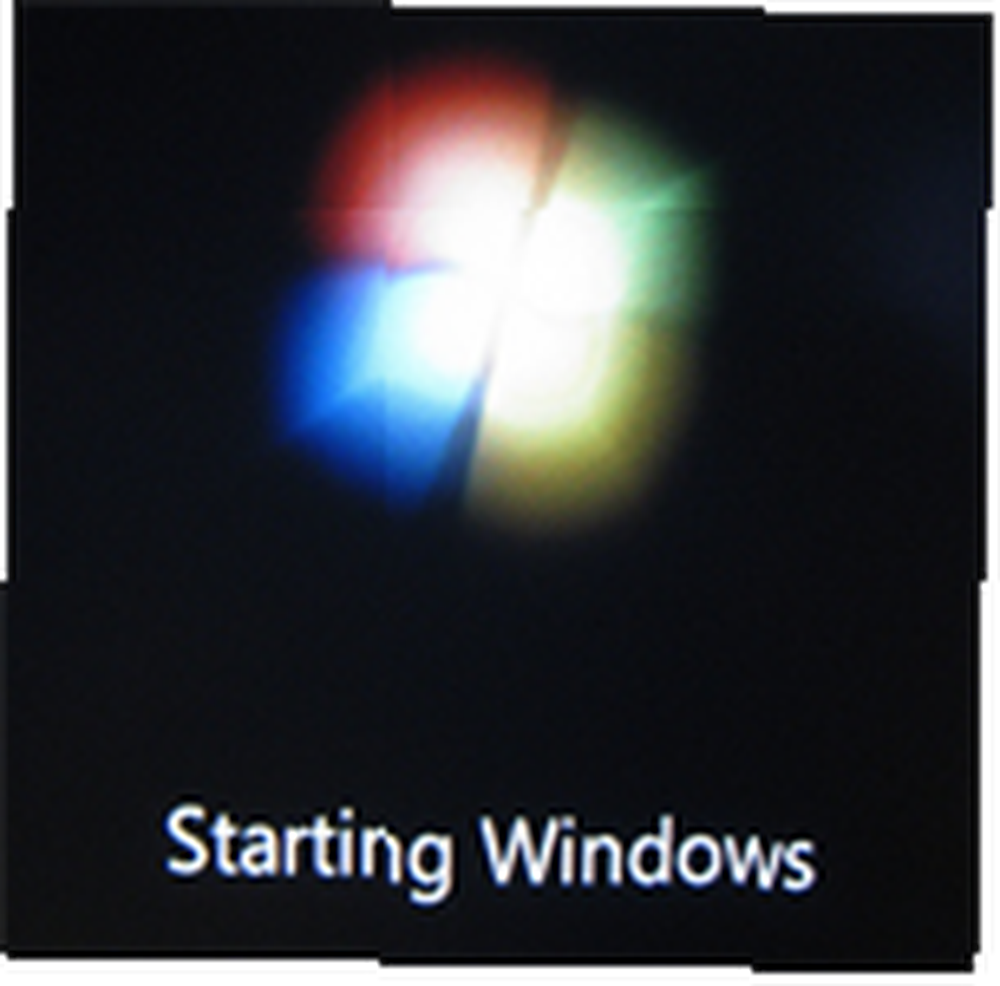 Windows 7 ma wiele ulepszeń, którymi można się pochwalić, dostosowywanie motywów i zarządzanie jest jednym z nich. Teraz wszystkie funkcje dostosowywania zostały zgrupowane i są łatwo dostępne z jednego miejsca.
Windows 7 ma wiele ulepszeń, którymi można się pochwalić, dostosowywanie motywów i zarządzanie jest jednym z nich. Teraz wszystkie funkcje dostosowywania zostały zgrupowane i są łatwo dostępne z jednego miejsca.
Oto wszystko, co musisz wiedzieć o motywach Windows 7:
Aktywuj ukryte motywy w Windows 7
Czy wiesz, że system Windows 7 aktywuje motywy na podstawie regionu wybranego podczas instalacji? Istnieje więc wiele motywów należących do różnych regionów, które pozostają ukryte. Nie są one dostępne w oknie personalizacji. Jednak nadal możesz aktywować te ukryte motywy w Windows 7 i używać ich. Oto jak je znaleźć:
- Naciśnij Win + R, a następnie wpisz % systemroot% / Globalizacja / MCT do Biegać pole
- Jeśli nic nie widzisz, kliknij Zorganizować, potem Teczka i opcje wyszukiwania a następnie wybierz wyświetlanie ukrytych plików i odznacz Ukryj chronione pliki systemu operacyjnego.
- Zobaczysz niektóre foldery zawierające motywy należące do różnych regionów. Te foldery zawierają .motyw pliki, których możesz użyć do zastosowania motywów
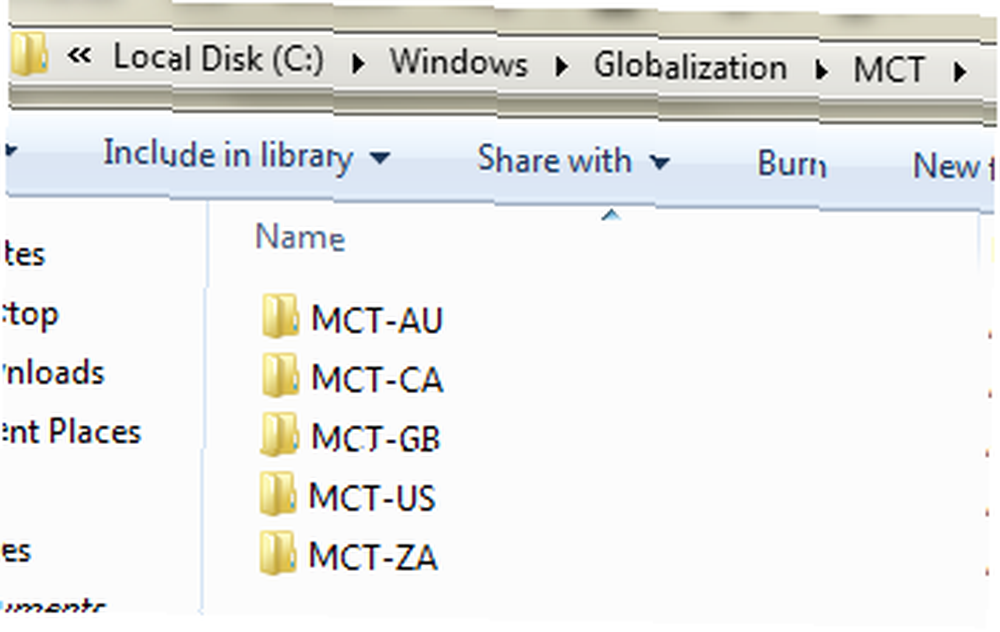
Utwórz własne motywy systemu Windows 7
Tworzenie motywu jest bardzo proste. Motyw to tylko zbiór różnych elementów, takich jak tapety na pulpit, dźwięki, wygaszacze ekranu, kolor, wskaźniki myszy, ikony itp. Wybierz każdy z nich, a sam stworzysz motyw. Istnieje kilka zmian w stosunku do poprzednich wersji systemu Windows, o których powinieneś wiedzieć i z których skorzystać.
Tło pulpitu
Windows 7 pozwala określić wiele środowisk pulpitu. Następnie automatycznie przełącza tło pulpitu, wybierając spośród określonych. Najlepszym sposobem określenia grupy tapet jest umieszczenie ich wszystkich w folderze. Następnie możesz wskazać systemowi Windows ten folder, sprawdzić wszystkie tapety, których chcesz użyć, określić czas cyklu, a Windows zajmie się resztą.
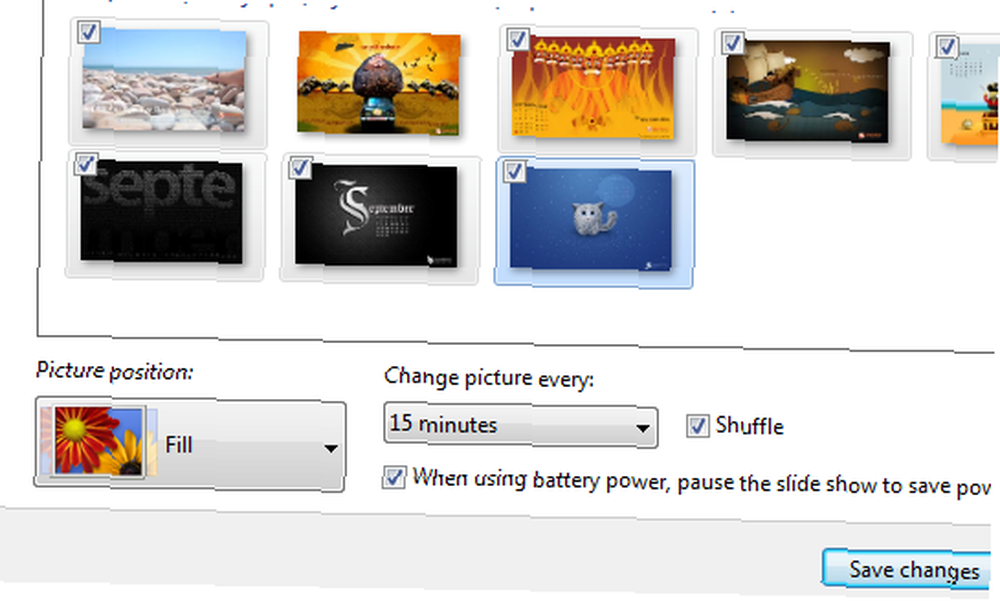
Odgłosy
Kliknięcie na Odgłosy pozwala wybierać spośród wbudowanych motywów dźwiękowych lub tworzyć własne. Aby utworzyć motyw dźwiękowy, po prostu określ plik dźwiękowy, który ma być używany dla różnych wyświetlanych zdarzeń. Zmiana ich wszystkich i uzyskanie idealnego motywu dźwiękowego może być dość kłopotliwa, więc możesz chcieć trzymać się zmiany jednego lub dwóch dźwięków i zapisania zmodyfikowanego motywu. Jeśli szukasz plików dźwiękowych, możesz sprawdzić FindSounds lub Soungle.

Podobnie możesz wybrać wygaszacze ekranu, kolory, wskaźnik myszy i ikony - które są dość proste. Po dokonaniu wszystkich wyborów stworzyłeś sobie własny motyw.
Udostępnij swoje motywy znajomym i rodzinie
Spędziłeś więc trochę czasu, tworząc idealny motyw, a wyniki wydają się dobre. Czasami możesz zastosować ten sam motyw na wszystkich komputerach lub udostępnić je znajomym i rodzinie. Czy wykonujesz wszystko od nowa? Nie, po prostu wprowadź wszystkie potrzebne zmiany, dodaj niestandardowe tła pulpitu, wygaszacze ekranu lub żądane dźwięki (w skrócie, stwórz motyw pewnego razu), a po zakończeniu wprowadzania zmian kliknij prawym przyciskiem myszy niezapisany motyw i wybierz opcję Zapisz do udostępniania.
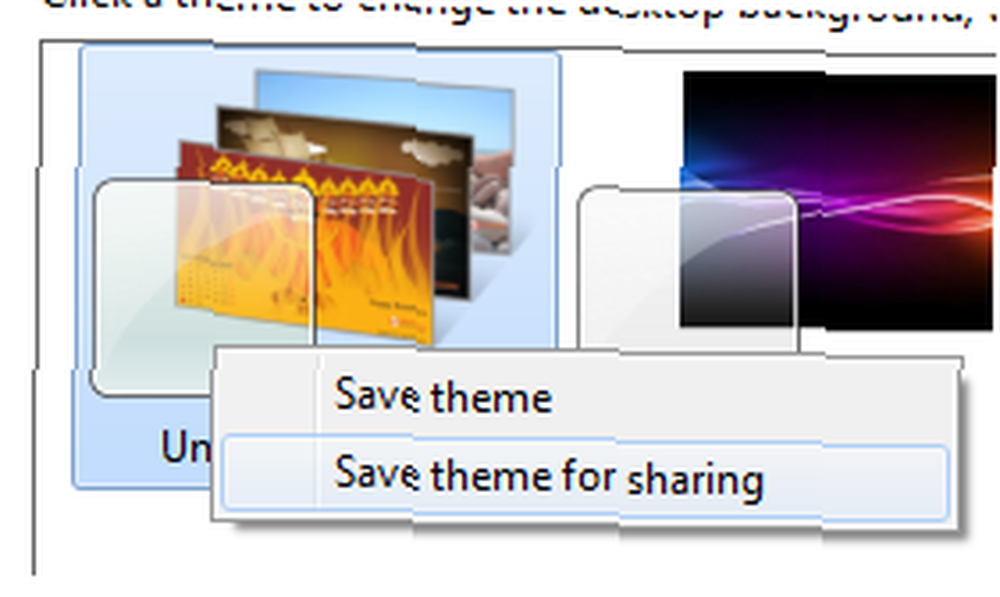
Dostaniesz .motyw plik, który możesz przenieść na inne komputery lub przesłać komuś.
Pobierz pliki motywu Windows 7 online
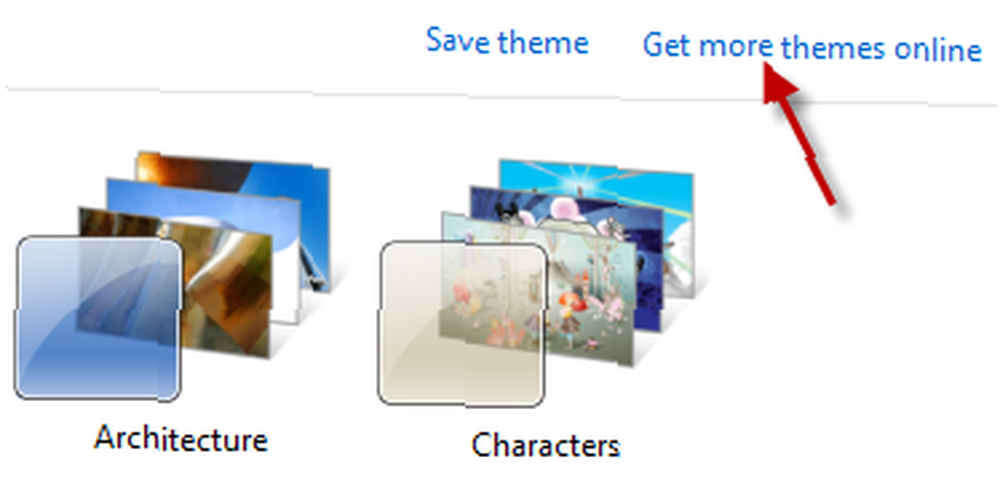
Windows 7 oferuje teraz opcję „Pobierz więcej motywów online”. Kliknięcie tego spowoduje przejście do strony Personalizuj mój komputer firmy Microsoft. Tutaj możesz pobrać pliki motywów, tła i gadżety Windows 7. Możesz także znaleźć motywy stworzone przez innych. Jednak ogólnie pozostawiają wiele do życzenia i wolę trzymać się od nich z daleka, chyba że absolutnie ufam źródłu. Jeśli znasz dobre źródło, daj nam znać w komentarzach.
Czy tworzysz własne motywy? Czy jesteś zadowolony z wbudowanych? Podziel się swoimi przemyśleniami w komentarzach!











